Đánh giá về Máy nén Veed.io: Công cụ này hoạt động như thế nào
Trong thế kỷ 21, con người bị mê hoặc bởi các phương tiện truyền thông kỹ thuật số. Hầu hết các dịch vụ phát trực tuyến của chúng tôi hiện nay đều cho phép bạn xem và truyền phát video không giới hạn. Trên máy tính và điện thoại thông minh, việc xem video cũng đã trở thành một phần không thể thiếu trong cuộc sống của chúng ta. Khi mua thiết bị, chúng tôi ưu tiên hiển thị màn hình và khả năng phát video của thiết bị. Khi chúng tôi đổi mới tính năng tạo video với chất lượng đầu ra tốt hơn, các tệp mà họ sử dụng trên thiết bị của chúng tôi trở nên lớn hơn. Do đó, công nghệ nén video khác nhau đã được phát triển. Một trong những phần mềm nén video trực tuyến được ưa chuộng hiện nay đó là Máy nén Veed.io. Bài viết này đánh giá kỹ lưỡng những ưu, nhược điểm và cách sử dụng ứng dụng trực tuyến này.
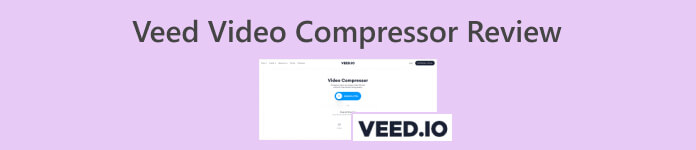
Phần 1. Máy nén video Veed là gì
Veed.io là một công cụ nén video cho phép người dùng nén các tệp video có dung lượng lớn mà không ảnh hưởng đến chất lượng. Công cụ dựa trên web này thân thiện với người dùng và cung cấp giao diện kéo và thả đơn giản. Nó cũng không có quảng cáo nên người dùng có thể nén nhiều video khác nhau một cách nhanh chóng và an toàn. Một trong những tính năng quan trọng của Veed.io là khả năng nén video mà không ảnh hưởng đến chất lượng. Nó có thể duy trì độ phân giải của tệp video trong khi nén nó bằng thuật toán nâng cao. Ngoài ra, công cụ trực tuyến này tương thích và hỗ trợ với các bộ chứa video khác nhau, bao gồm MP4, AVI, MOV, MKV, WMV, v.v. Veed.io nén video và cung cấp các tính năng chỉnh sửa như cắt xén, thêm văn bản, v.v. Nó có bảng chỉnh sửa dòng thời gian nơi người dùng có thể chỉnh sửa và nâng cao video đầu ra của họ. Bạn không chỉ có thể giảm kích thước tệp của video mà còn có thể làm đẹp và sửa đổi giao diện đầu ra của video.
Phần 2. Ưu và nhược điểm của Veed Video Compressor
Veed.io là một công cụ tuyệt vời có rất nhiều tính năng. Tuy nhiên, không có gì là hoàn hảo về mặt sử dụng kỹ thuật số. Luôn có chỗ cho việc này để cải thiện quy trình của nó. Đó là lý do tại sao chúng tôi đã tiến hành xem xét kỹ lưỡng những ưu điểm và một số nhược điểm đáng kể của nó.
Ưu điểm
- Nó có thể cung cấp cho người dùng nhiều tính năng chỉnh sửa để nâng cao đầu ra video.
- Nó cũng có thể thay đổi kích thước tỷ lệ khung hình video phù hợp với nền tảng truyền thông xã hội.
- Bạn có thể thay đổi màu nền trên file video mà bạn đang cố nén.
- Nó có tính năng loại bỏ tiếng ồn xung quanh.
- Công cụ trực tuyến này đi kèm với một tùy chọn để nâng cao FPS.
- Nó đi kèm với tùy chọn Xuất nhanh hơn.
Nhược điểm
- Mặc dù ứng dụng này là một dịch vụ freemium nhưng một số tính năng nhất định không được cung cấp dưới dạng bản dùng thử miễn phí.
- Để sử dụng miễn phí, nó có hình mờ khi xuất video.
- Công cụ này sẽ tự động giảm và nén tập tin. Đây có thể là một nhược điểm đối với những người dùng muốn có các tùy chọn hoặc lựa chọn để giảm tệp của họ theo cách thủ công.
- Nó chủ yếu phụ thuộc vào tốc độ Internet nên thời gian nén bằng công cụ này có thể khác nhau.
Phần 3. Hướng dẫn sử dụng Veed Video Compressor
Veed.io có thể được truy cập từ bất kỳ thiết bị nào có kết nối internet và tương thích với tất cả các trình duyệt chính. Đây là một công cụ trực quan để chỉnh sửa các clip nhỏ và nén chúng thành các tệp video có kích thước nhỏ hơn. Bạn có thể kiểm tra các giải pháp bên dưới nếu cần tìm hiểu về quy trình chi tiết của công cụ.
Bước 1: Truy cập Veed.io trực tuyến
Truy cập máy nén video Veed trên trình duyệt web của bạn tới trang sản phẩm chính của nó. Bạn cũng có thể nhấn vào liên kết được nhúng trong hướng dẫn này để truy cập trang web của nó một cách nhanh chóng. Sau đó, bạn có thể đăng ký tài khoản hoặc nhấn vào Nén video tùy chọn để truy cập trực tiếp các tính năng chỉnh sửa của nó.
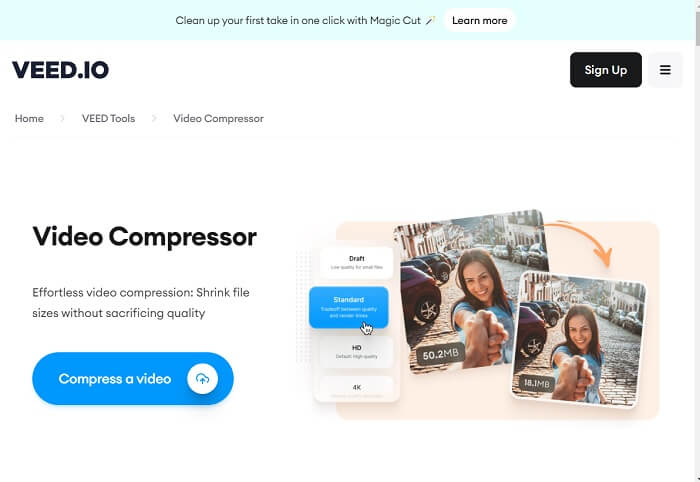
Bước 2: Nhập và chỉnh sửa video
Sau đó, đi đến Phương tiện truyền thông bằng cách nhấp vào tùy chọn của nó ở phần bên trái của công cụ trực tuyến. Bạn sẽ có thể thấy tùy chọn để nhập video của mình. Bạn có thể kéo và thả tập tin video hoặc nhấn Tải lên một tập tin để thêm video của bạn bằng giao diện của công cụ. Tiếp theo, kéo nó vào bảng chỉnh sửa dòng thời gian và điều chỉnh video bằng các tính năng chỉnh sửa của nó.
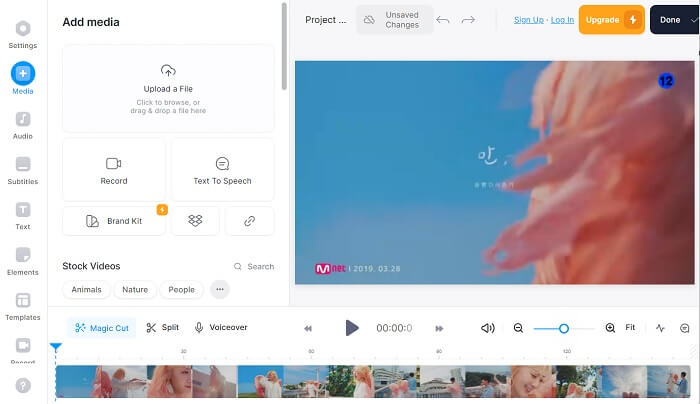
Bước 3: Xuất và thu nhỏ tệp video
Cuối cùng, khi tệp video được chỉnh sửa hoàn toàn theo đầu ra ưa thích của bạn, hãy chuẩn bị xuất nó. Nhấn hoặc nhấp vào Làm xong tùy chọn ở phần trên bên phải của công cụ trực tuyến. Chọn Xuất video để tự động nén tệp bằng thuật toán của công cụ. Vui lòng đợi quá trình và video có thể được lưu trực tiếp vào thư mục trên máy tính của bạn hoặc xuất trên nền tảng mạng xã hội.
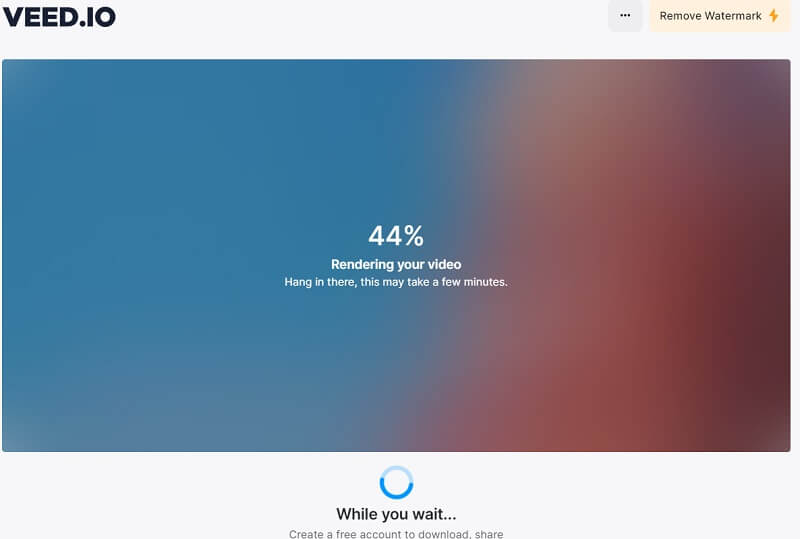
Phần 4. Giải pháp thay thế cho Veed Video Compressor
Giả sử bạn cảm thấy Veed.io khác với cảm xúc của mình và phải sử dụng các phương pháp khác để nén video của mình. Phần này sẽ phân tích các giải pháp khác nhau để nén file video mà không cần đến bộ nén video Veed.io.
1. Chuyển đổi video cuối cùng
Chuyển đổi video Ultimate là một ứng dụng chuyển đổi video mang tính cách mạng dành cho máy tính của bạn, có thể giảm và sửa đổi kích thước tệp video của bạn mà không ảnh hưởng đến chất lượng. Điều khiến công cụ này trở thành một lựa chọn tốt hơn so với Veed.io là khả năng nén các tệp video chất lượng cao. Người dùng hoặc khách hàng có thể giảm kích thước tệp của video chứa 8K, 4K, 2K, 1080p, v.v. Tất cả chúng ta đều biết rằng những loại chất lượng video này sẽ tiêu tốn nhiều kích cỡ tệp. Với ứng dụng này, thiết bị của bạn sẽ dễ thở vì nó có thể lưu trữ nhiều video chứa những chất lượng này với một số lượng nhỏ kích thước tệp. Hơn nữa, ứng dụng này hỗ trợ hơn 1000 định dạng để chỉnh sửa, nâng cao và nén. Các vùng chứa tệp này bao gồm các định dạng MP4, AVI, WMV, MKV, MOV, VLC, v.v. Bạn có thể xem hướng dẫn chi tiết bên dưới về cách nén video bằng Video Converter Ultimate.
Bước 1: Nhận Free Converter Ultimate trên PC của bạn
Để nén các tệp video bằng Free Converter Ultimate, bạn phải tải trình cài đặt tệp của nó và lưu nó trên PC của mình. Chúng tôi có giải pháp tốt hơn nếu bạn cần các công cụ này một cách nhanh chóng. Nhấn vào Tải xuống miễn phí biểu tượng được trình bày bên dưới để tải trình cài đặt tệp công cụ.
Tải xuống miễn phíDành cho Windows 7 trở lênAn toàn tải
Tải xuống miễn phíĐối với MacOS 10.7 trở lênAn toàn tải
Bước 2: Nhập và giảm kích thước tệp video của bạn
Tiếp theo, để nén video, hãy chuyển đến tùy chọn Hộp công cụ và tìm Trình nén video. Nhấn vào + biểu tượng trên giao diện ứng dụng của bạn và tìm kiếm video bạn cần giảm kích thước tệp. Nhấn nút OK để thêm video vào hệ thống của công cụ.
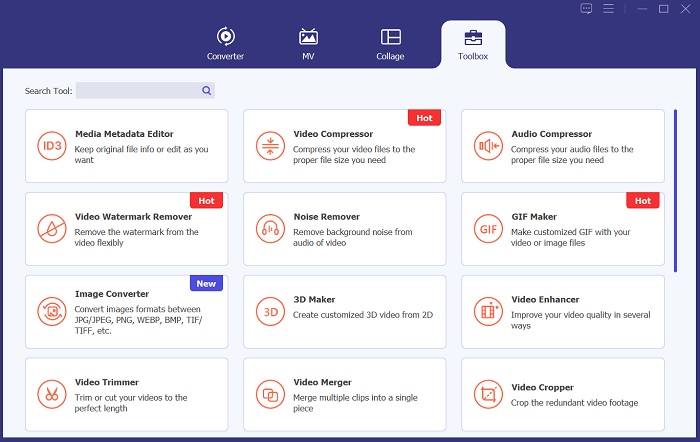
Bước 3: Xuất video
Cuối cùng, khi đã chỉnh sửa xong dung lượng file video, bạn cần giảm nó lại. Nhấn vào Nén tùy chọn để phân tích video và bắt đầu quá trình nén. Tệp đầu ra sẽ tự động được lưu vào thư mục PC của bạn trong thư mục đầu ra của Video Converter Ultimate.
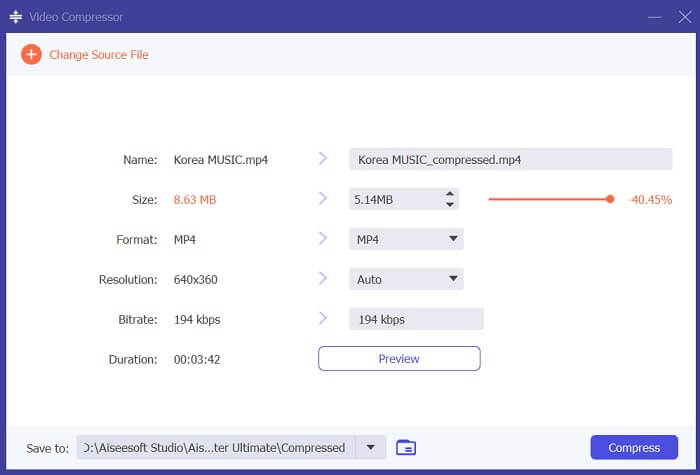
2. Máy nén video FVC trực tuyến
Một tùy chọn khác mà người dùng có thể sử dụng để nén video là Máy nén video FVC trực tuyến. Công cụ dựa trên web này là một tùy chọn chuyên dụng để giảm kích thước tệp trên video của bạn. Nó hỗ trợ nhiều định dạng và bộ chứa video khác nhau, bao gồm MP4, MOV, AVI, FLV, TS, WebM, M4V và các định dạng khác. Nó cũng đi kèm với nhiều chất lượng video tương thích. Người dùng có thể nén video chứa video 4K, HD, SD, 3D, v.v. Với thuật toán của mình, công cụ này đảm bảo quá trình nén nhanh hơn 30 lần so với trình nén video trực tuyến thông thường. Tính năng này làm cho công cụ này trở thành sự thay thế tốt hơn cho Veed.io. Hơn nữa, FVC Video Compressor Online có tính năng nén hàng loạt có thể giải cứu kích thước tệp hàng loạt. Chức năng này là thứ mà Veed.io hiện đang thiếu. Để tìm hiểu cách giảm tệp video bằng nền tảng này, hãy làm theo hướng dẫn chi tiết bên dưới.
Bước 1: Truy cập trực tuyến Máy nén video FVC
Bắt đầu xử lý các tệp video của bạn bằng cách truy cập FVC Video Compressor Online trên trình duyệt web của bạn. Công cụ này tương thích với Chrome, Firefox, Safari, Microsoft Edge, v.v. Đi đến trang sản phẩm chính của nó và tìm giao diện của nó.
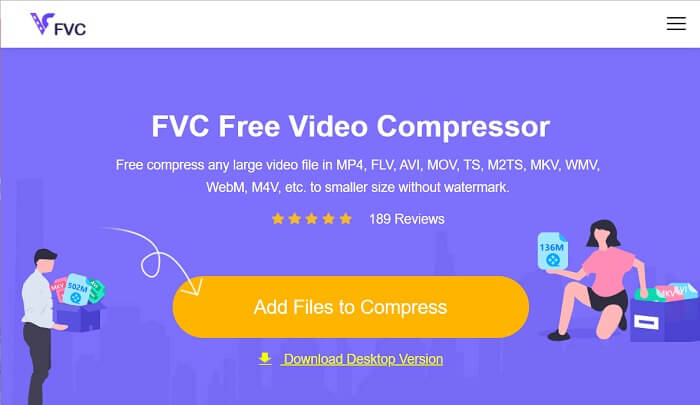
Bước 2: Nén tập tin video
Đánh vào Thêm tệp vào nén biểu tượng để truy cập các thư mục trên PC hoặc thiết bị của bạn. Duyệt trên thiết bị của bạn và tìm video bạn cần nén. Nhấp chuột Mở để nhập tập tin. Đối với người dùng lần đầu, bạn có thể cần tải xuống trình cài đặt hoặc trình khởi chạy trên trình duyệt web của mình để vận hành nền tảng này.
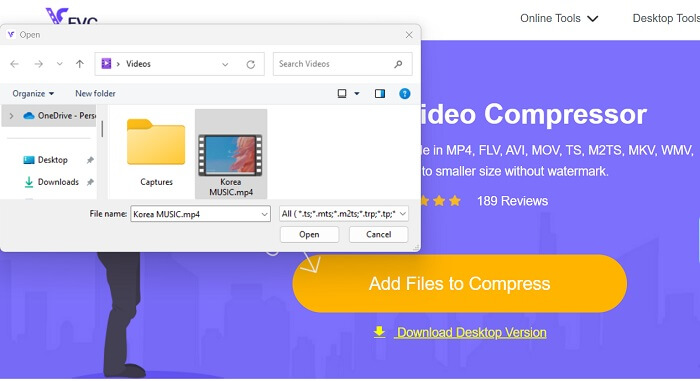
Bước 3: Xuất video
Cuối cùng, nén tệp video bằng cách điều chỉnh các thông số video khác nhau cho phù hợp. Sử dụng chỉ báo để chọn phần trăm kích thước tệp sẽ làm giảm video gốc. Bạn có thể đánh Nén tùy chọn để bắt đầu quá trình và xuất video đã giảm.
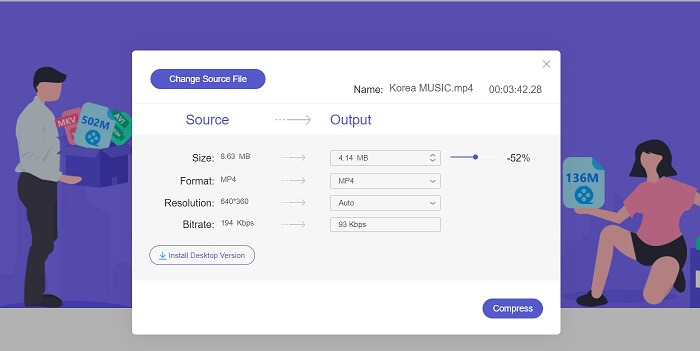
Đọc thêm:
10 công cụ nén ảnh GIF tốt nhất cho người dùng máy tính để bàn và trực tuyến
Cách nén video cho Vimeo trước khi tải lên (Miễn phí & Trực tuyến)
Phần 5. Câu hỏi thường gặp về Máy nén video Veed
Máy nén video Veed có miễn phí không?
Veed Video Compressor là một công cụ phần mềm cho phép hoặc cho phép người dùng giảm kích thước tệp video của họ mà không làm giảm chất lượng. Nó sử dụng các thuật toán nén nâng cao để nén video trong khi vẫn duy trì độ phân giải và tốc độ khung hình gốc. Nó có sẵn trên mọi trình duyệt web, bao gồm Chrome, Safari và Firefox. Nó được sử dụng miễn phí cho những người dùng cần giảm kích thước tệp video của họ
Sử dụng Veed io có an toàn không?
Có, Veed Video Compressor an toàn khi sử dụng. Nó sử dụng mã hóa SSL, chẳng hạn như HTTP, để đảm bảo an toàn, bảo vệ và quyền riêng tư cho dữ liệu của khách hàng. Hơn nữa, nó không yêu cầu người dùng tải xuống hoặc tải bất kỳ phần mềm tệp nào trên thiết bị của họ, khiến nó trở thành một lựa chọn an toàn và thuận tiện để nén các tệp video.
VEED miễn phí có hình mờ không?
Có, nó có hình mờ khi xuất tệp video. Veed Video Compressor cho phép người dùng tùy chỉnh cài đặt nén theo nhu cầu của họ. Người dùng có thể điều chỉnh các thông số như tốc độ bit, độ phân giải và tốc độ khung hình để đạt được mức nén mong muốn. Những tính năng nâng cao này có sẵn. Tuy nhiên, video đầu ra sẽ có hình mờ trên đó.
Phần kết luận
Veed Video Compressor là một công cụ lý tưởng dành cho những người sáng tạo nội dung muốn tải lên video chất lượng cao mà không cần thời gian tải lên lâu. Đây là một nền tảng tuyệt vời cho bất kỳ ai muốn nén các tệp video lớn một cách nhanh chóng và hiệu quả. Giao diện thân thiện với người dùng và thuật toán nén tiên tiến khiến nó trở thành lựa chọn nổi bật trong thị trường nén video đông đúc. Tuy nhiên, công cụ này vẫn cần cải tiến vì chúng tôi đã thảo luận về những hạn chế của nó ở trên. Khi nén Veed làm bạn thất vọng, bạn có thể dựa vào các lựa chọn thay thế và đối tác được đề xuất trong bài viết này. Tuy nhiên, Veed.io là một nền tảng tuyệt vời, dễ truy cập, dễ sử dụng và thành thạo trong việc giảm kích thước tệp.



 Chuyển đổi video Ultimate
Chuyển đổi video Ultimate Trình ghi màn hình
Trình ghi màn hình



